ps怎么在图片上画箭头
来源:网络收集 点击: 时间:2024-03-21【导读】:
在图片中,我们可以在图片中加形状,那么ps怎么在图片上画箭头呢?下面就来介绍一下ps软件中在图片上画箭头的方法,希望对你有所帮助。品牌型号:联想S516系统版本:Windows7软件版本:Adobe PhotoshopCS6ps怎么在图片上画箭头1/7分步阅读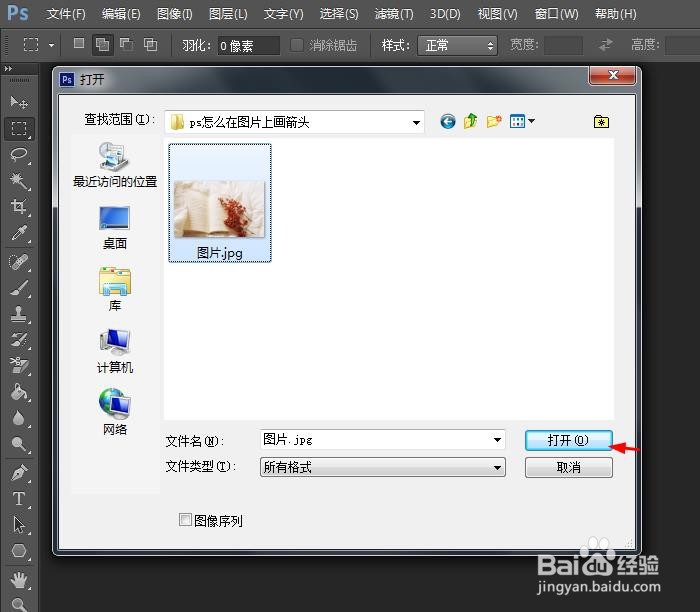
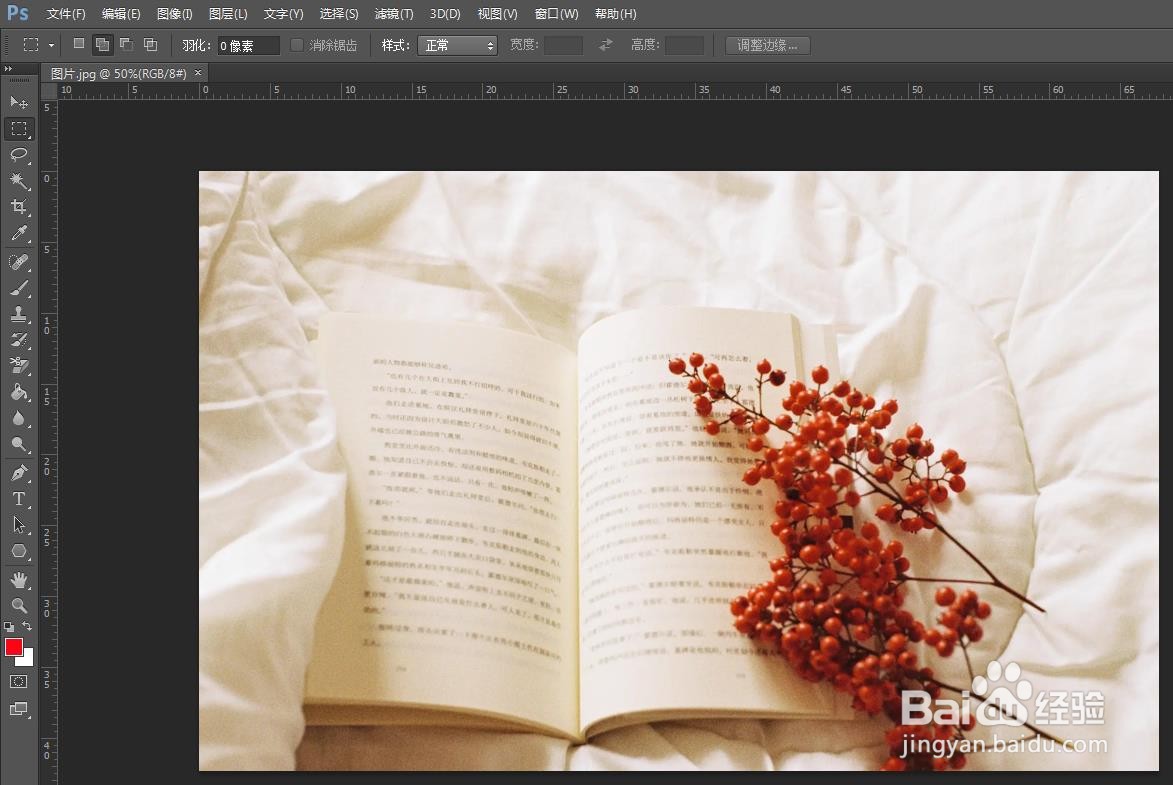 2/7
2/7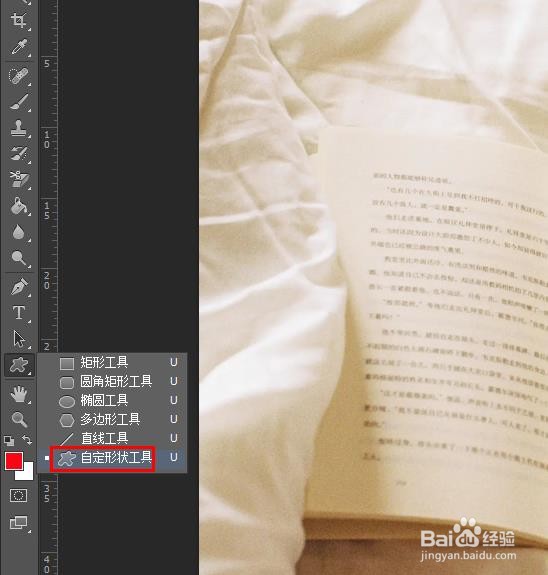 3/7
3/7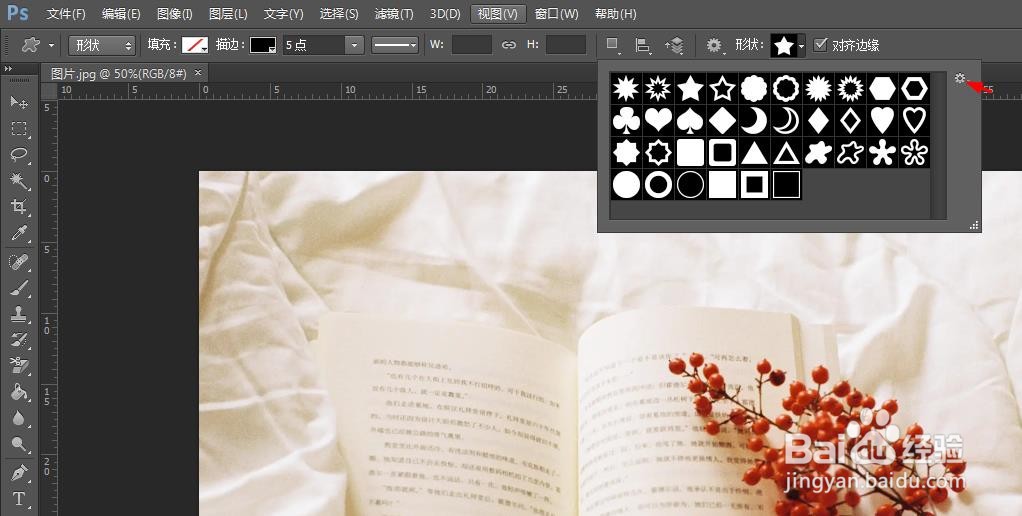
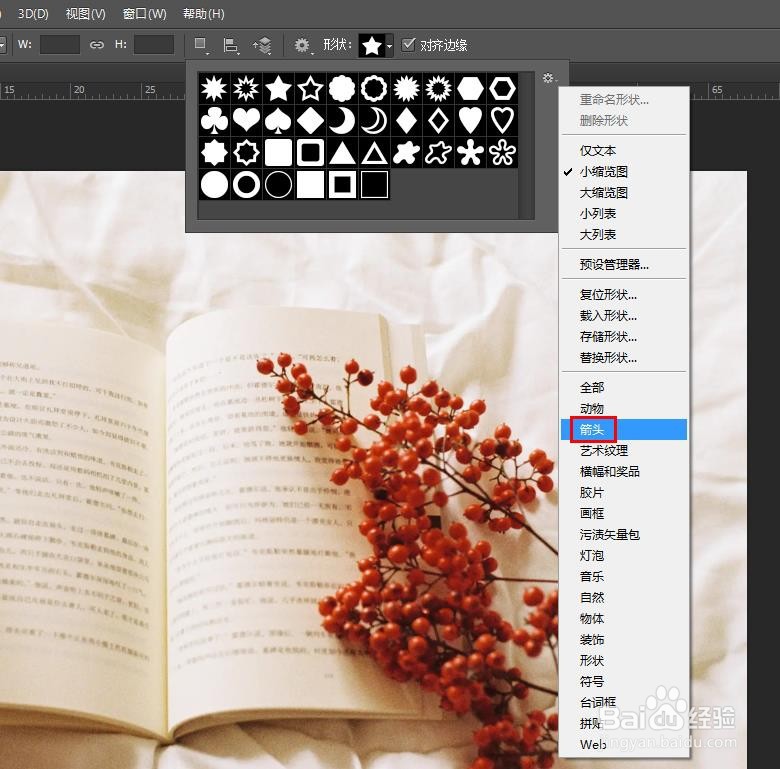 4/7
4/7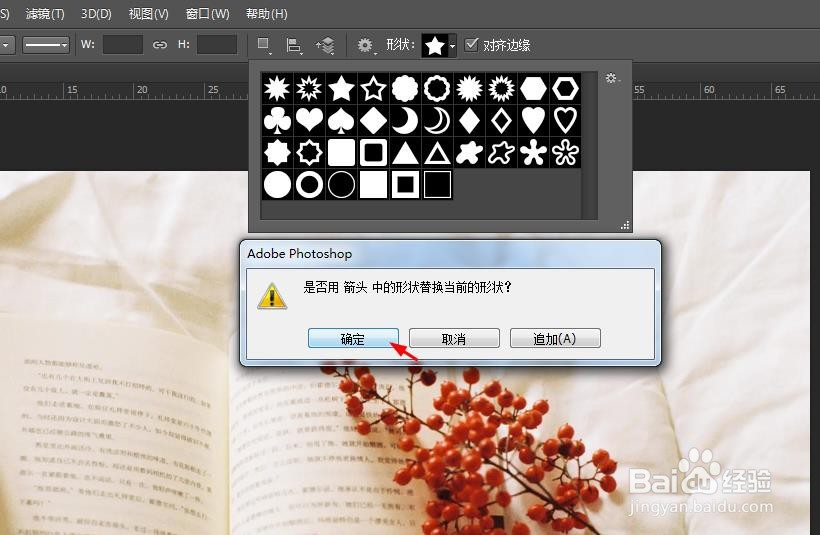 5/7
5/7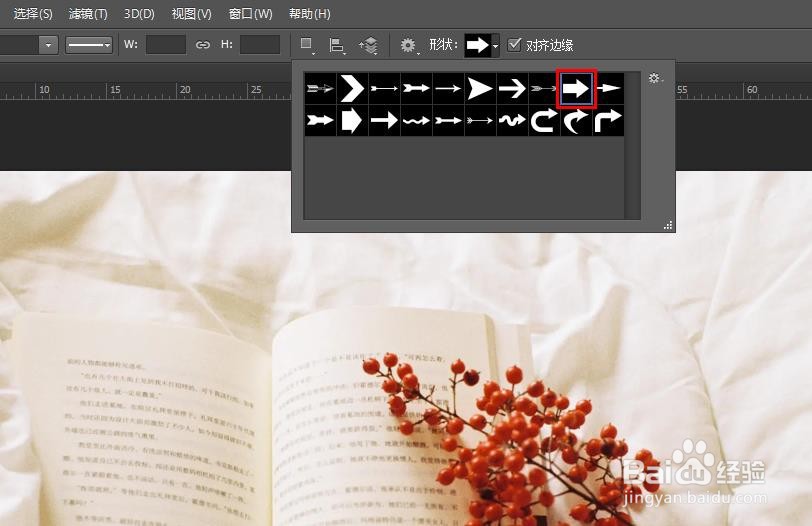 6/7
6/7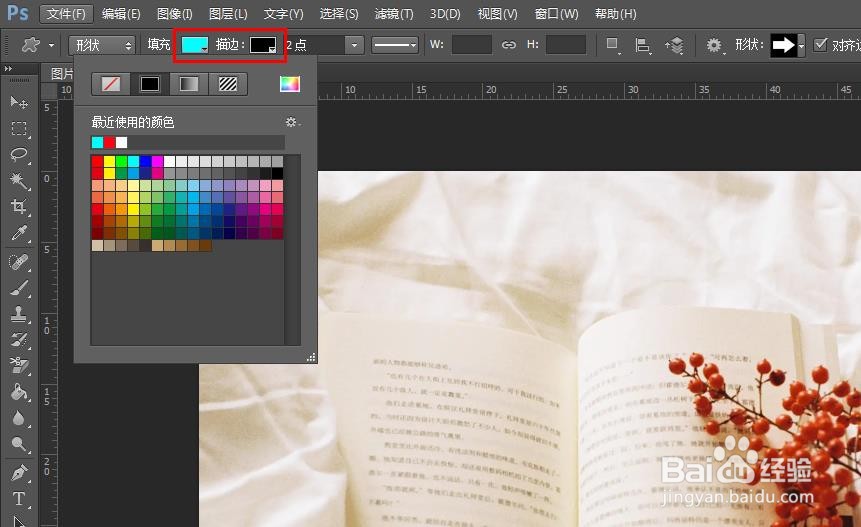 7/7
7/7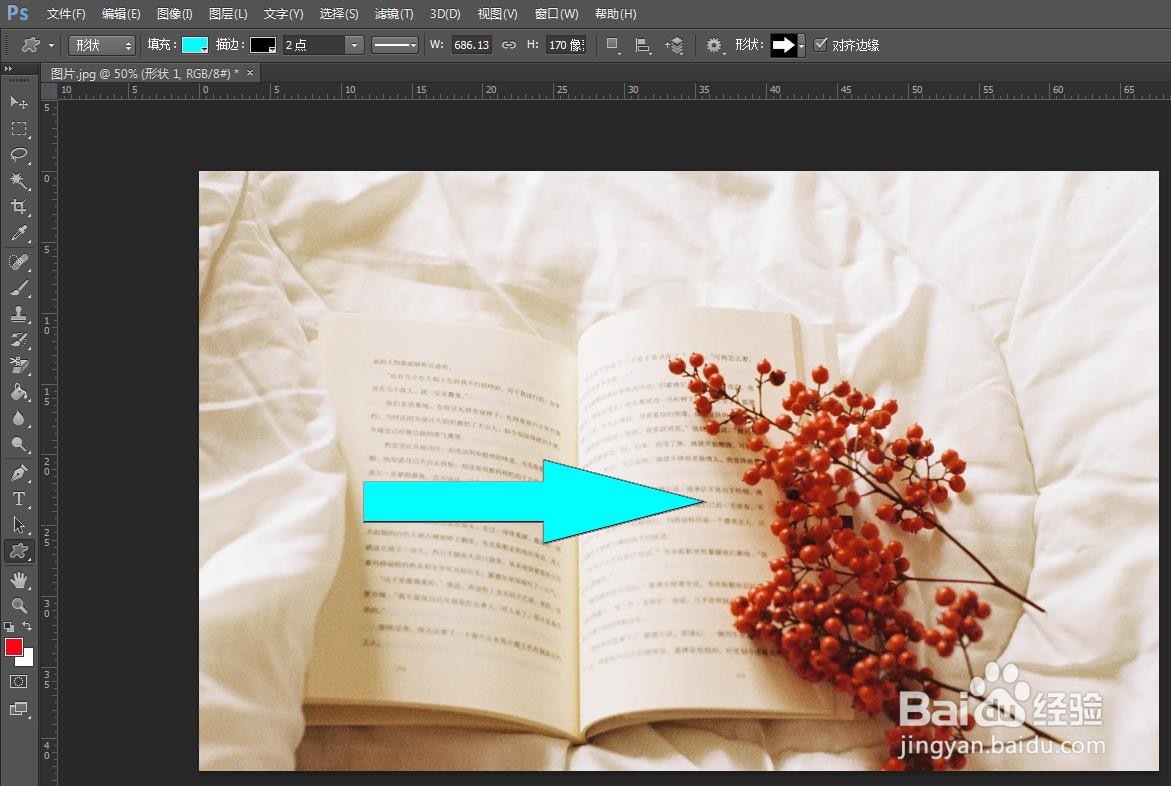 PS在图片上画箭头
PS在图片上画箭头
第一步:使用快捷键Ctrl+O键,打开一张需要画箭头的图片。
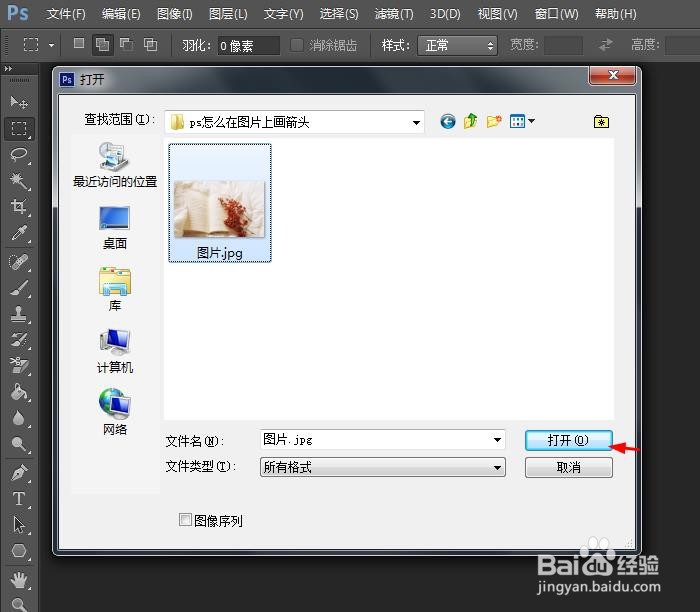
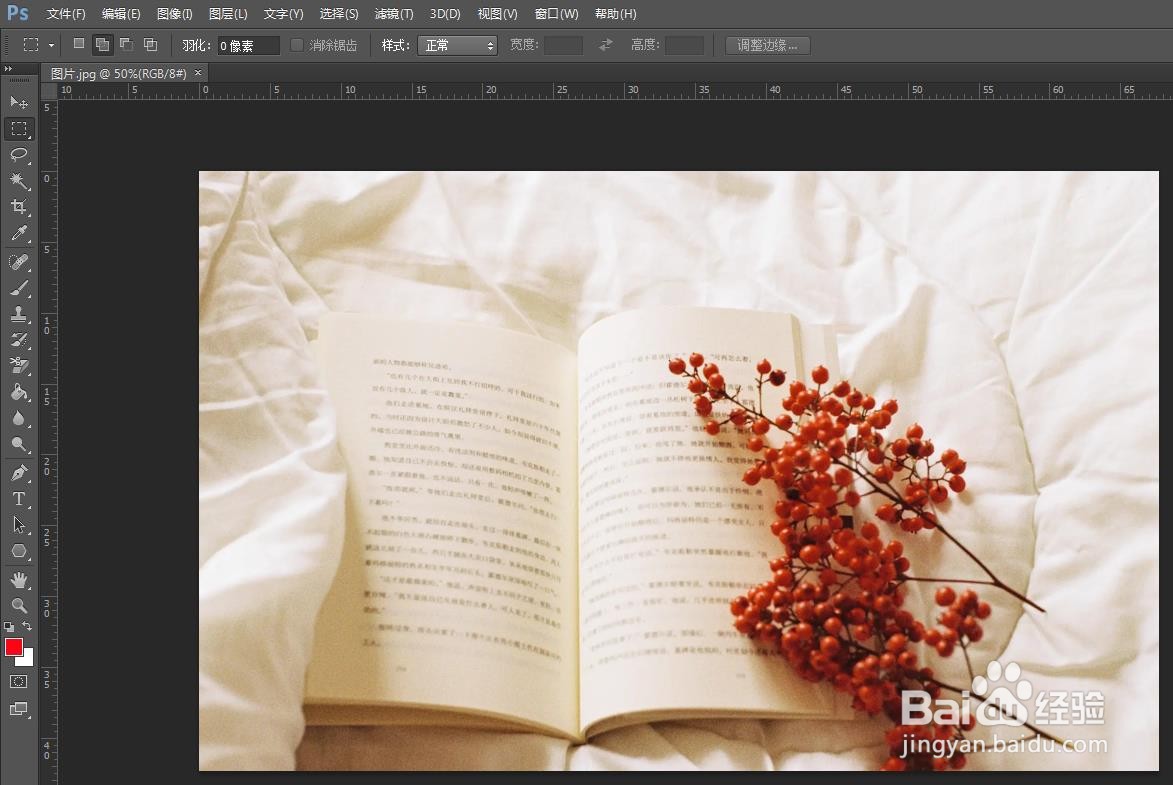 2/7
2/7第二步:在左著菊冲侧工具栏中,选择“自定形状工具”。
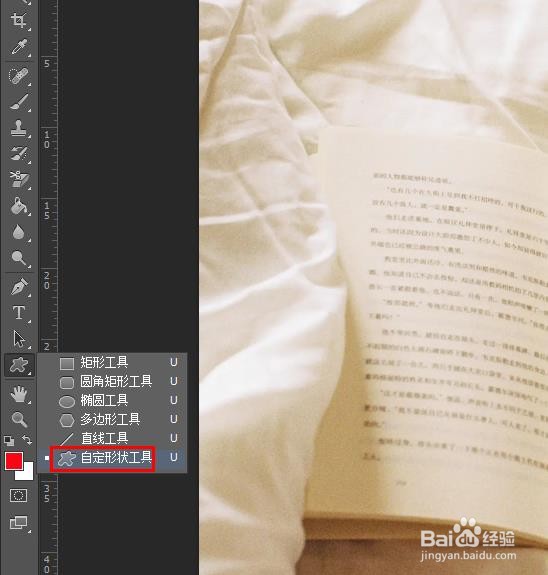 3/7
3/7第三步:在形状下拉菜单中,单击“设置”按钮,在下拉菜单中,选择帽昆“箭头”。
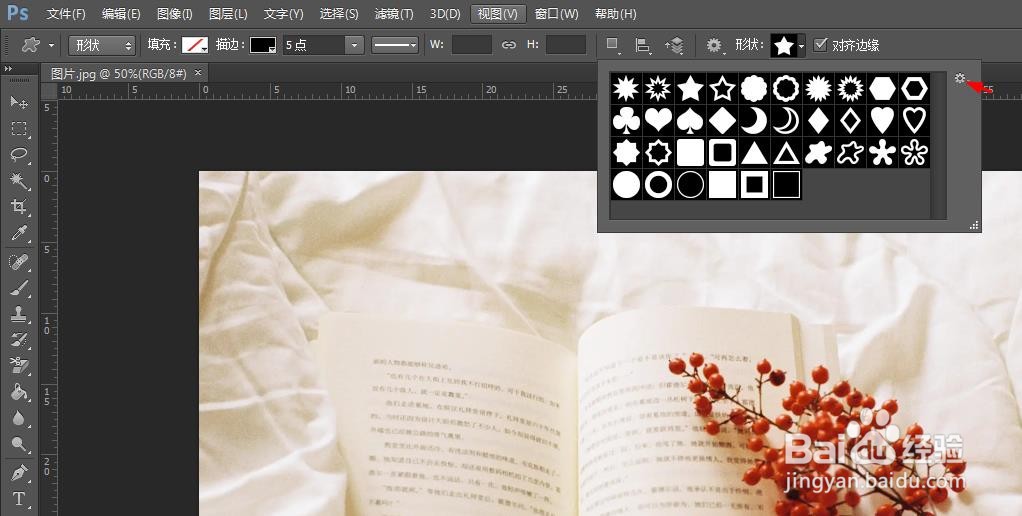
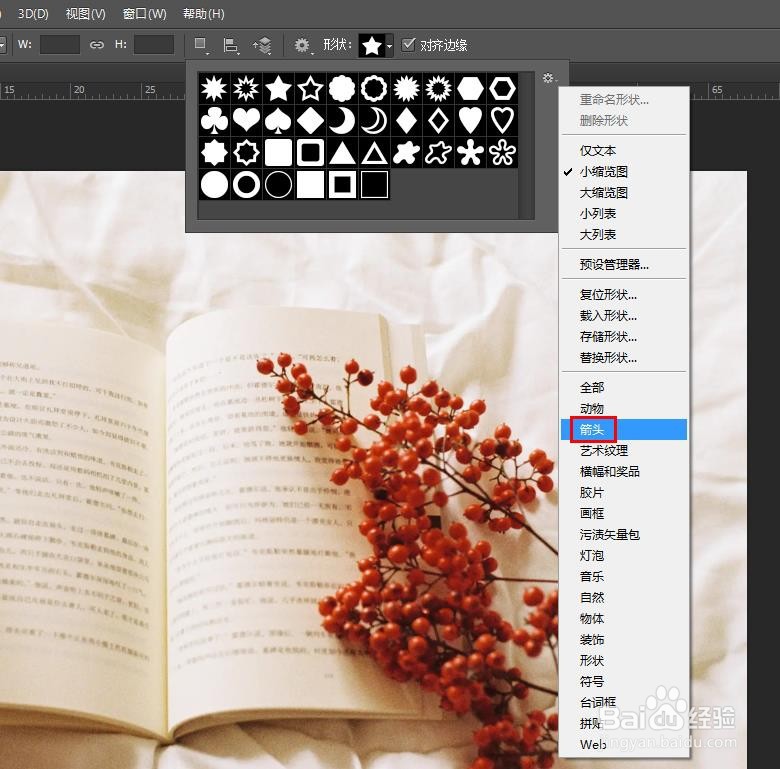 4/7
4/7第四步:在弹出的对话框中,单击“确定”按钮。
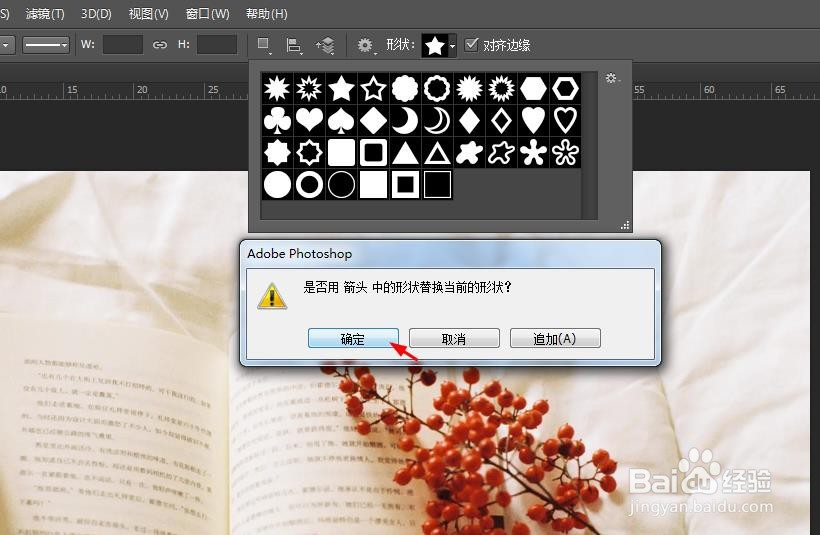 5/7
5/7第五步:在形状下拉菜付场单中,选择自己需要的箭头形状。
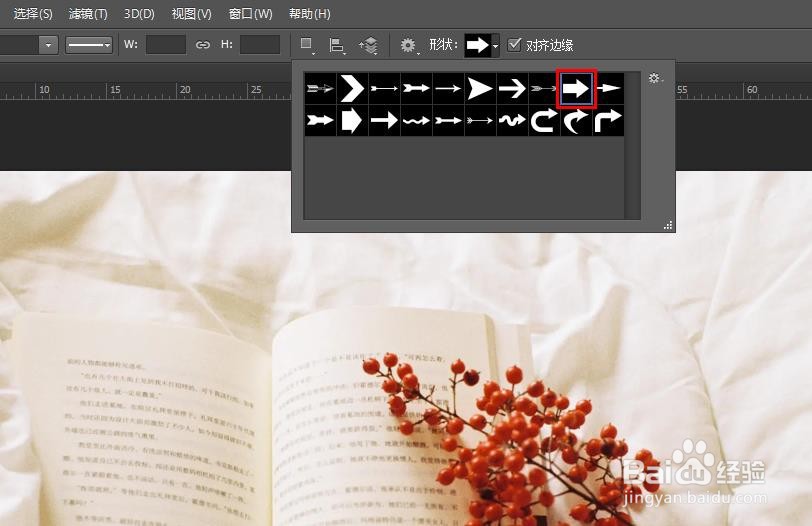 6/7
6/7第六步:在上方工具栏中,设置好“填充”和“描边”颜色。
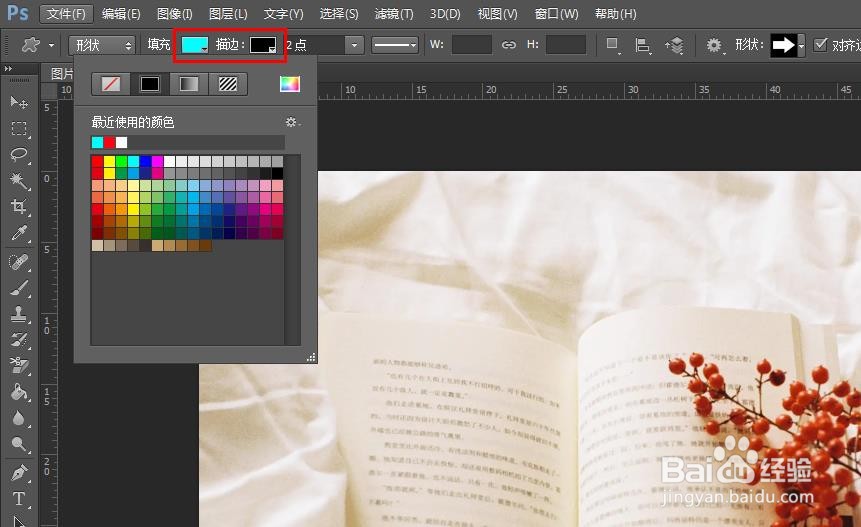 7/7
7/7第七步:按住鼠标左键,在图片中画出箭头即可。
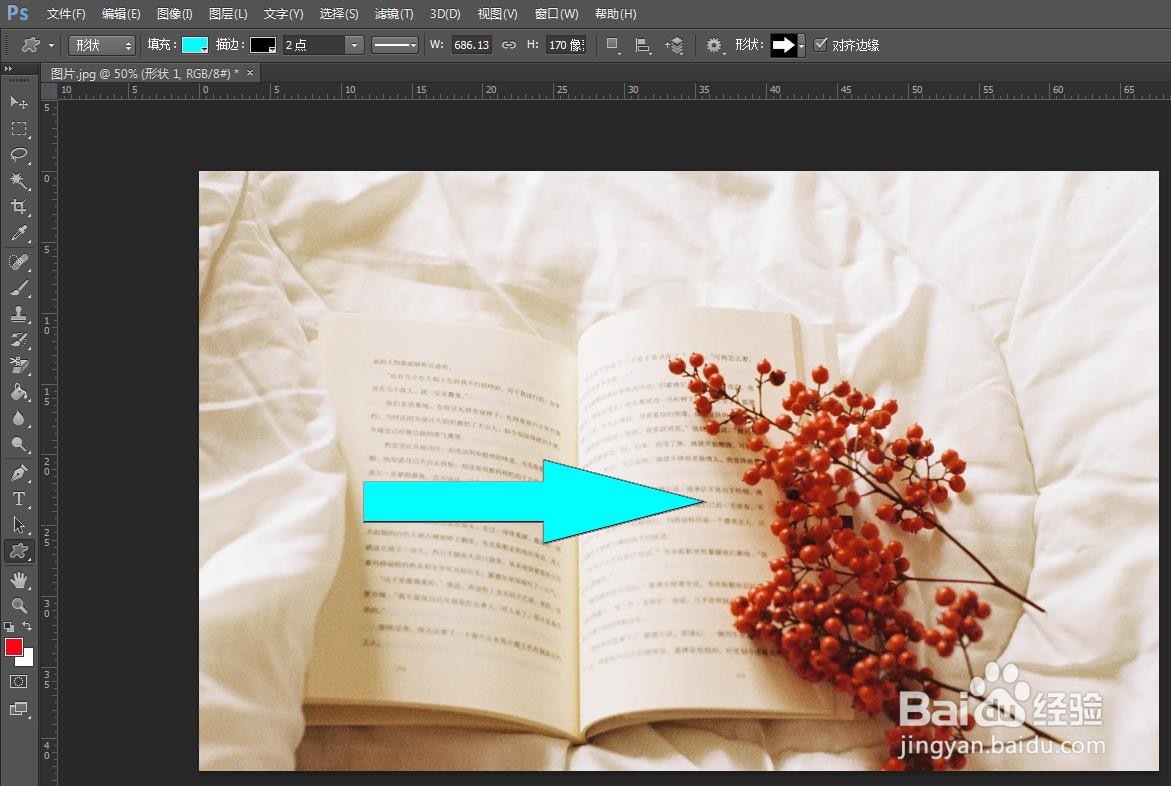 PS在图片上画箭头
PS在图片上画箭头 版权声明:
1、本文系转载,版权归原作者所有,旨在传递信息,不代表看本站的观点和立场。
2、本站仅提供信息发布平台,不承担相关法律责任。
3、若侵犯您的版权或隐私,请联系本站管理员删除。
4、文章链接:http://www.1haoku.cn/art_363564.html
上一篇:魔兽世界任务烦恼之风怎么完成?
下一篇:excel小数点对齐怎么设置
 订阅
订阅